sublime Text通过安装插件可实现markdown实时预览。首先安装Package Control,再通过它安装MarkdownLivePreview或Markdown Preview插件,启动本地服务后在浏览器中实时查看渲染效果,配合快捷键与自定义样式提升写作效率。
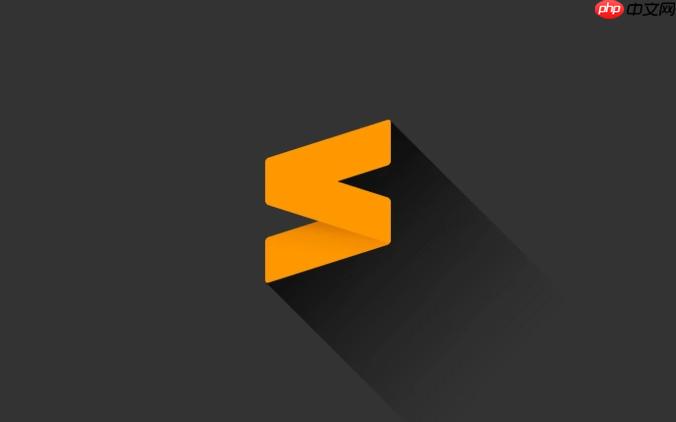
sublime text 本身不自带 Markdown 实时预览功能,但通过安装插件可以轻松实现。最常用的方式是结合 MarkdownLivePreview 或 Browser Refresh + Markdown Preview 插件,在浏览器中实时查看渲染效果。
1. 安装 Package Control(如未安装)
Package Control 是 Sublime 的插件管理工具,绝大多数插件都通过它来安装。
按下 Ctrl+`(或菜单 View → Show console),粘贴以下代码运行:
import urllib.request,os; pf = 'Package Control.sublime-package'; ipp = sublime.installed_packages_path(); urllib.request.install_opener( urllib.request.build_opener( urllib.request.proxyHandler()) ); open(os.path.join(ipp, pf), 'wb').write(urllib.request.urlopen( 'https://packagecontrol.io/' + pf.replace(' ', '%20')).read())
2. 安装 Markdown 相关插件
推荐使用 MarkdownLivePreview,支持本地实时预览,无需频繁刷新。
- 按下 Ctrl+Shift+P 打开命令面板
- 输入 “Install Package”,选择 “Package Control: Install Package”
- 搜索并安装以下任一插件:
- MarkdownLivePreview:轻量,内置简易服务器,支持实时刷新
- Markdown Preview:功能强,可输出 html、导出 pdf,配合浏览器刷新更灵活
3. 配置实时预览功能
以 MarkdownLivePreview 为例:
- 打开一个 .md 文件
- 按下 Ctrl+Shift+P,输入 “Markdown Live Preview: Start Server” 并执行
- 插件会启动本地服务,默认在浏览器打开 http://localhost:8888
- 编辑文件时,页面自动刷新,实现“类实时”预览
若使用 Markdown Preview,可右键选择 “Preview in Browser” 生成 HTML,再配合 Browser Refresh 插件实现保存后自动刷新。
4. 提高效率的小技巧
- 设置快捷键:可在 Key Bindings 中为预览命令绑定快捷键,比如 Ctrl+Alt+M 快速启动预览
- 使用默认语法:确保文件语法设为 Markdown(右下角点击切换)
- 自定义 css 样式:部分插件支持加载自定义样式,让预览更符合个人阅读习惯
- 搭配外部工具:如 Typora、MarkText 等原生支持实时预览的编辑器做辅助查看
基本上就这些。Sublime 虽然不是专为 Markdown 设计,但通过插件扩展完全可以满足高效写作和预览需求。关键是选对插件并合理配置,体验会大幅提升。


